萬盛學電腦網 >> WORD教程 >> WORD使用技巧 >> 使用Word2013控件制作下拉選擇按鈕
使用Word2013控件制作下拉選擇按鈕
第一步:
啟動Word2013,首先繪制出一個3行4列的表格,輸入一些文字信息,我們要在性別右側的單元格內設置一個可供選擇的下拉按鈕,將光標移動到此單元格,點擊菜單欄--開發工具,選擇控件功能組裡面的“下拉內容列表控件”。

第二步:
此時性別右側的單元格就插入了我們剛添加的“下拉內容列表控件”。我們單擊菜單欄--“開發工具”,控件功能組裡面的屬性按鈕,進行相關設置。

第三步:
彈出內容控件屬性對話框,首先我們修改標題,輸入“請下拉選擇”,然後刪除下拉列表屬性框中的那一項。
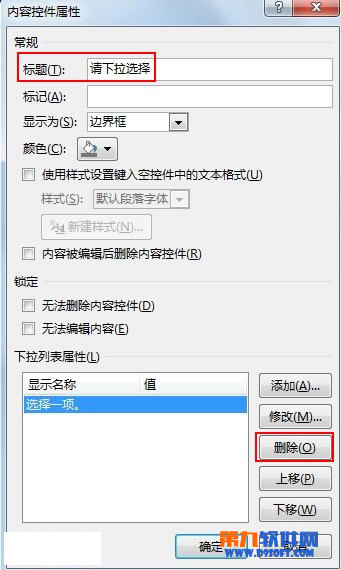
第四步:
我們自行添加,單擊添加按鈕,彈出添加選項對話框,輸入“男”,確定。
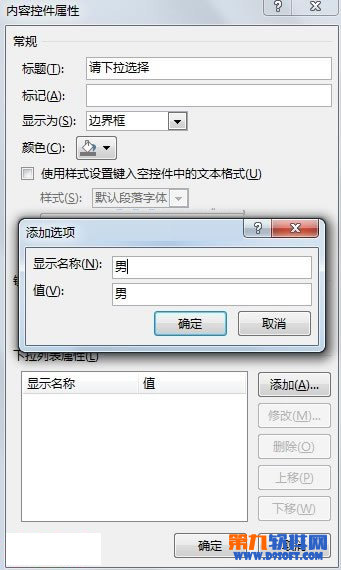
第五步:
重復步驟4,輸入“女”,這時在下拉列表屬性框中可以看到男女,單擊確定按鈕。

第六步:
這樣下拉選擇按鈕就制作好了,單擊箭頭,可以選擇性別,男or女。
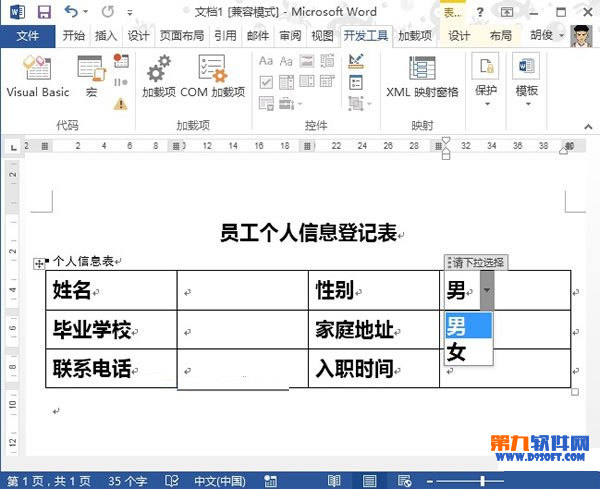
- 上一頁:Word 新建默認字體修改方法
- 下一頁:Word 2013如何插入專業公式
WORD使用技巧排行
办公软件推薦
相關文章
圖片文章
copyright © 萬盛學電腦網 all rights reserved



